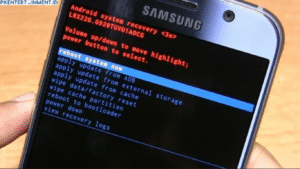Daftar Isi Artikel
Cara Menghapus Chromium di Windows 10: Langkah-Langkah Lengkap

Sekarang kita masuk ke bagian yang paling penting, yaitu cara menghapus Chromium secara menyeluruh dari Windows 10 kamu. Ikuti langkah-langkah di bawah ini ya!
1. Hapus Chromium Lewat Control Panel
Langkah pertama yang paling basic:
- Klik tombol Start
- Cari dan buka Control Panel
- Klik Programs and Features
- Cari “Chromium” dalam daftar aplikasi
- Klik kanan dan pilih Uninstall
Tapi… kadang Chromium nggak bisa dihapus dari sini, atau setelah dihapus, dia balik lagi. Nah, kalau kayak gini, kamu perlu lanjut ke langkah berikutnya.
2. Bersihkan Folder Chromium Secara Manual
Setelah uninstall, biasanya sisa-sisa file Chromium masih tertinggal. Berikut caranya:
- Tekan Windows + R lalu ketik
%localappdata%dan tekan Enter - Cari folder bernama Chromium
- Klik kanan dan pilih Delete
Jangan lupa juga cek di:
%AppData%C:\Program Files (x86)C:\Program Files
Kalau ada folder Chromium, hapus semuanya.